Персональні комп’ютери і ноутбуки міцно увійшли в наше життя, а разом з ними і безліч різної периферії. Однак сьогодні мова піде про пристрій, яким ви користуєтеся щодня – про комп’ютерної мишки. Це необхідна річ для комфортної роботи за комп’ютером. На ринку представлений величезний вибір цих маленьких помічників. Так як вибрати миша для комп’ютера?
Перше, що варто пам’ятати при виборі – відштовхуватися слід від ваших потреб. Ви офісний працівник? Завзятий геймер? Або комп’ютер потрібен вам для зручного спілкування в соціальних мережах? Визначтеся, що ви шукаєте, а ми допоможемо зробити грамотний вибір.
Вибір миші, як і будь-якої комп’ютерної техніки, – залежить від її призначення
Спосіб підключення миші до комп’ютера
Існує два варіанти підключення миші до комп’ютера – за допомогою дроту і без нього. Обидва варіанти мають свої плюси і мінуси.

Наявність дроти має свої переваги і недоліки
Почнемо з провідних комп’ютерних мишей. Ви можете зустріти два типи інтерфейсу – PS / 2 і USB. PS / 2 зустрічаються рідше і поступово пропадають з прилавків. Миші з USB-інтерфейсом, навпаки, займають більшу частину ринку і зустрічаються всюди. Це пов’язано з їх практичністю. Вони підійдуть будь-якого комп’ютера, ноутбука і при наявності спеціального перехідника можуть бути використані на планшетах.
При виборі провідний мишки варто звернути увагу на міцність і гнучкість дроти. Решта залежить тільки від ваших уподобань.
плюси:
- практичність,
- універсальність.
мінуси:
- незручність транспортування;
- уразливий провід (при тривалому застосуванні або транспортуванні провід пошкоджується, так само як і провід навушників);
- при багаторазовому підключенні і відключенні розхитується USB-роз’єм (особливо це актуально для ноутбуків, в яких дуже обмежена кількість роз’ємів).
Бездротові ж миші діляться на два типи – використовують Bluetooth і Wi-Fi. Найчастіше ви зустрічаєте бездротові миші, що використовують Bluetooth-підключення, так як Wi-Fi – це з’єднання нового покоління і поки рідко зустрічається на ринку.
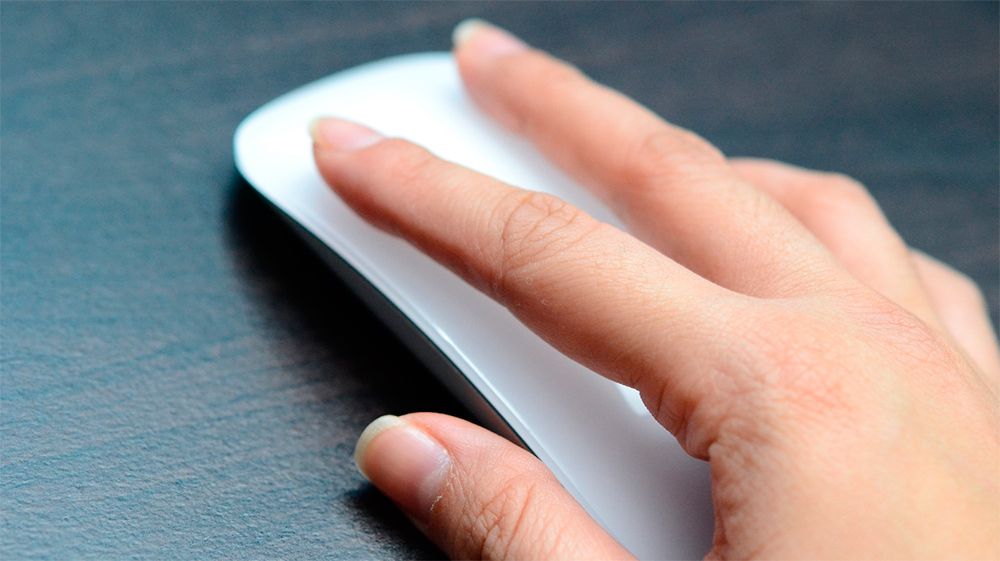
Wireless-технологія дає користувачеві більше свободи
Важливим моментом є джерело живлення бездротової мишки. Більшість з них працюють на звичайних батарейках, але ви можете придбати мишку з акумулятором.
Так як до бездротової при такій великій кількості характеристик? Терпіння, все по порядку. Важливими аспектами при виборі бездротової мишки будуть: тип харчування і види підключень (частотні діапазони).
Тип живлення не дуже важлива характеристика для тих, хто буде користуватися бездротовою мишкою в домашніх умовах. Ви можете купити мишку як на акумуляторі, так і на батарейці – все залежить від ваших уподобань.
Користувачам же, які мають намір використовувати мишку поза домом, варто задуматися. В середньому миша, заряджена від акумулятора, працює 6-7 днів, в той час як миша на батарейці прослужить 3-6 місяців. Для більшої мобільності ми рекомендуємо використовувати варіант на батарейках.
Ми не будемо вдаватися в фізичний зміст частотних діапазонів, скажемо лише одне: чим вище частота, тим більше радіус дії мишки.
плюси:
- транспортування (провід більше не буде мертвим вантажем в сумці для ноутбука);
- не треба турбуватися про пошкодження проводу;
- гніздо USB прослужить довше, ніж при використанні миші з провідним з’єднанням.
мінуси:
- наявність джерела живлення (миша може розрядитися).
Тип сенсора
Тут все досить просто. Існує два типи сенсора – оптичний і лазерний.
Оптичні миші – це бюджетний варіант. Вони коштують дешевше, але за рахунок ціни страждає точність. До їх недоліків можна віднести спірну працездатність на різних поверхнях – вони чуйні тільки на спеціальному килимку. Подібні мишки ідеально підійдуть для офісної роботи.
Лазерні миші, навпаки, дуже точні і дозволяють працювати на різних поверхнях, але і вартість у них вище. Витрачатися на таку мишку варто тільки в тому випадку, якщо ви займаєтеся комп’ютерною графікою або фанат ігор.

Лазерний сенсор вважається більш точним і призначений для професіоналів
Ергономічність комп’ютерної миші
Говорячи простою мовою, ергономічність – це поєднання зручності і приємного зовнішнього вигляду.
Єдине, на чому хотілося б загострити увагу – це симетрична і несиметрична форми мишок. З назви зрозуміло, що при уявному поділі мишки навпіл частини будуть різного розміру. Для деяких це дуже зручне рішення, але якщо ви лівша – від нього доведеться відмовитися.
Ігрова миша
Хотілося б докладніше висвітлити таку категорію мишок, як ігрові. Ігрова індустрія з кожним роком стає все популярнішим. Нікого не здивувати «ігровим» залізом і аксесуарами, але під незвичайним корпусом і великою кількістю кнопок ховається безліч характеристик. Так як вибрати ігрову мишу?

Крім футуристичного дизайну гаджет для геймерів має прекрасну ергономіку
Перше, що кидається в очі – це ергономіка. Ігрові миші дуже зручні і лежать в руці, як влиті, стаючи її продовженням. Рада в цій області дати проблематично, так як це питання естетики і зручності – кожен повинен підібрати собі мишку «по руці».
Друге – це велика кількість кнопок. Гарна ігрова мишка відрізняється відмінною тактильною віддачею, яка дозволяє уникнути небажаних натискань.
Інші характеристики приховані від очей, але від цього не стають менш значущими. Дозвіл сенсора також дуже важливий аспект: чим вище дозвіл, тим вище чутливість і швидкість реакції на дії гравця.
Ігрові мишки верхнього цінового сегмента мають власне програмне забезпечення. З його допомогою можна налаштувати швидке використання кнопок або навіть цілого ряду команд. А також деякі ігрові мишки можуть зберігати і завантажувати профілі налаштувань.
Можливостей безліч, а яку вибрати ігрову мишу – залежить від ваших уподобань і гаманця.
Миші для ноутбуків
Кілька слів варто сказати про вибір мишки для ноутбука.
Сподіваємося, що наша стаття допоможе вам зробити грамотний вибір при покупці комп’ютерної миші.



